Centralstation 2 bør opsættes således at den har "permanent" forbindelse til Dit Lokale Netværk / Internettet.
Det har en lang række fordele for Brugeren af en Centralstation 2 at tilslutte CS2 permanent til sit Lokale Netværk :
1) Direkte adgang til Marklin's Rsync Online-Server for "hurtig" og "synkroniseret" opdatering af Din Centralstation 2 når Nye Opdateringer til din CS2 foreligger.
2) Direkte adgang til den i Centralstation 2 indbyggede "Webserver" og dennes Funktioner via den til CS2 tildelte IP-Adresse.
3) Direkte adgang til Centralstation 2 og indlagte Data, som anvendes af Apple / Andriod- Applikationerne :
Marklin Mainstation ( Apple Ipad )
Marklin Mobilstation ( Apple Iphone / Ipod Touch )
Marklin Mobilstation ( Andriod )
Touchcab ( Understøttelse af Iphone fra V1.8 / Ipad fra V2.0 )
4) Direkte "kommunikation" mellem Centralstation 2 og den anvendte Modeljernbane-Software :
Windigipet / Rocrail / ITrain som også tilbyder Apple og Andriod Applikationer til deres Software.
CENTRALSTATION 2 ( KRAV TIL DIT LOKALE NETVÆRK)
En af følgende løsninger skal være implementeret i dit Netværk for at kunne anvende din Centralstation 2 på den mest "optimale" måde :
Da de færreste har placereret deres Modeljernbane i nærheden af af Husets Router/Wifi-Router kommer her et par løsnings-forslag :
Løsning 1 : Din Router + Netværkskabel + ( Netgear Switch GS605 + Netgear WN600 i dit Tog-rum )
Løsning 2 : Din Wifi-Router + Netværkskabel + ( Netgear Switch GS605 + Netgear WN600 i dit Tog-rum )
Løsning 3 : Din Wifi-Router + ( Netgear WN3000RP Wifi Extender i dit Tog-rum)
( Wifi-Extendere er ofte udstyret med 1 Netværksstik, hvortil CS2 kan tilsluttes )
Løsning 4 : Din Wifi-Router + ( Netgear XWN5201 Powerline 500 WiFi Access Point i dit Tog-rum, består af 2 Hardware-enheder )
( Internet-forbindelse via Stik-kontakter i dit Hus, Powerline Adapter med 1 Netværksstik, hvortil CS2 kan tilsluttes )
Løsning 5 : Din Wifi-Router +( Netgear WNCE2001 Wifi Adapter i dit Togrum )
( Bemærk : Denne specielle Hardware-Enhed strømforsynes fra USB-Udgangen på din CS2 eller fra en USB-Hub med egen Strømforsyning)
( Note : Du skal med denne løsning anvende CS2 Webserveren til at Uploade Lok-Iconer / Funktions-Iconer / CV Parameter-Filer og andre filer til din CS2 )
I Løsnings-eksemplerne herover er der anvendt Hardware-Produkter fra Netgear, men lignende Hardware-komponenter fra andre Producenter kan også anvendes i stedet for.
Alle løsningerne herover kan anvendes sammen med en CS2 (via Netværksstik) , samt med Apple og Andriod-enheder der anvender Wifi som Netværks-forbindelse.
Ud fra de ovenstående Løsnings-forslag kan du selv bestemme hvilken type af Netværks-opkobling som er bedst egnet til anvendelse i dit Hus og dit Tog-rum.
OPSÆTNING AF NETVÆRK PÅ CS2 :
Alle Udgaver af Marklin Centralstation 2 er udstyret med et Netværks-stik (Nr 10) på bagsiden af Din CS2 for kommunikation med dit Lokale Netværk.
IP NETVÆRKS-INDSTILNINGER :
På Centralstation 2 trykker du nu på SETUP-knappen i toppen af CS2-skærmen.
Herefter trykker du på ![]() og scroller menu-linen mod højre ved at trykke på
og scroller menu-linen mod højre ved at trykke på ![]()
Her trykker du på IP og følgende billede herunder fremkommer derefter.
På denne side kan du indstille "dine" Netværks-indstillinger for din CS2 til anvendelse sammen med dit Netværk.
I eksemplerne herunder vil jeg som udgangs-punkt anvende IP Adresse-området : 192.168.1.2 - 192.168.1.254
Hvis du "markerer" Auto (DHCP) tildeles din Centralstation 2 automatisk en IP-Adresse fra Routeren i dit Netværk.
Hvis du "markerer" Manuell skal Du selv tildele din Centralstation 2 en IP-Adresse som skal lægge indenfor din Router's IP Adresse-område.
Ved både Auto (DHCP) og Manuell, skal du herefter trykke på enten ![]() eller
eller ![]() for at gemme din Netværks-opsætning af din CS2.
for at gemme din Netværks-opsætning af din CS2.
Bemærk :
1) Nogle gange kan det være nødvendigt at "Genstarte" Din CS2 før at den Accepterer IP-Adresse opsætningen.
2) Efter "Genstart" af din CS2 og når Kørekontrollen på din CS2 Skærm fremkommer, kan der gå op til 30-60 Sekunder yderligere
før Centralstation 2 er færdig med at "indlæse" Netværks-driveren i CS2 og den er klar til Kommunikation med dit Netværk samt
Apple og Andriod Applikationerne
Der anvendes globalt set 3 sæt Private IP Adresse-områder til et private's lokale netværk konfiguret i din Router :
Klasse A: 10.0.0.0 - 10.255.255.255 netmaske 255.0.0.0
Klasse B: 172.16.0.0 - 172.31.255.255 netmaske 255.255.0.0
Klasse C: 192.168.0.0 - 192.168.255.255 netmaske 255.255.255.0
Klasse C er den mest anvendte nu om dage og anvendes i mange Routere til lokale Netværk for Private.
Routerens Konfigurations-webside findes ofte på http://192.168.0.1 eller http://192.168.1.1, men der kan forekomme
andre IP-Adresser, se Brugervejledningen til din Router for mere Information om "din" Routeren's Konfigurations-webside.
TIPS :
Har du problemer med at finde ud hvilke værdier der skal indsættes i DHCP (Auto) eller Manuell, kan du prøve at gøre følgende på en
Computer som i forvejen er tilsluttet til dit Lokale Netværk.
Under Windows, tryk på START-knappen i venstre nederste hjørne og vælg Punktet "Kør.." .
I Windows-dialogboksen som fremkommer indtaster du følgende kommando: CMD ( Dette vil starten DOS-boks op under Windows XP/Vista/7 )
I Den fremkomne DOS-boks indtaster du følgende : IPCONFIG /ALL og trykker på ENTER-Tasten.
Efter afgivelsen af denne Kommando vil du kunne finde de data som skal anvendes til IP-Netmaske / IP-Gateway / DNS-Server under
Ethernet-netværkskort Local Area Connection : eller Wifi-Netværkskort Local Area Connection :
CAN NETVÆRKS-INDSTILNINGER :
Ved siden af IP-punktet i menu-linien finder du CAN-punktet hvor der skal foretages yderligere Indstilninger :
Følgende skærmbillede fremkommer når du trykker på CAN-punktet i Menu-linien :
Under CAN-Gateway starten kan du vælge i mellem AUS / AUTO / BROADCAST
For at kunne kommunikere med din CS2 fra en Apple Iphone / Ipod / Ipad, skal du enten sætte "CAN-Gateway Starten" til AUTO eller BROADCAST
for at det skal kunne virke sammen med din CS2.
Jeg anbefaler at du sætter det til BROADCAST, hvis du nu eller senere vil anvende Modeljernbane Styrings-Software som er kompatibel med CS2.
Feltet Ziel-Adresse udfyldes af denne grund med 192.168.1.255 (i dette eksempel).
Anvender du en anden IP-Adresse end den som er vist i på CAN billedet før, skal du være opmærksom på det sidste tal i dette felt altid skal være .255
Grunden til at der altid skal stå .255 til sidst, er at dette giver Centralstation 2 mulighed for at sende "Data" til "alle" integrerede enheder på dit netværk,
så som Applikationerne nævnt før til Iphone/ Ipod Touch / Ipad , samt hvis du anvender Computer-software så som Windigipet / Rocrail eller Itrain til
Modeljernbane-Styring.
Centralstation 2 "kommunikerer" med dit netværk via den i CS2 indbyggede CAN-Protokol, samt CAN UDP Gateway-protokollen og anvender følgende UDP
Broadcast Adresser til kommunikation mellem CS2 og dine enheder :
| CS2 | PORT | KOMMUNIKATIONS-VEJ | PC |
| Sender | 15730 | Fra CAN til Netværk | Modtager |
| Modtager | 15731 | Fra Netværk til CAN | Sender |
De anvendte UDP-Port Adresser er "fast-defineret" af Marklin og kan IKKE ændres af Brugeren af CS2.
Wiki-siden redigeres af Sporskiftet-Bruger : Frank F
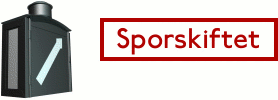
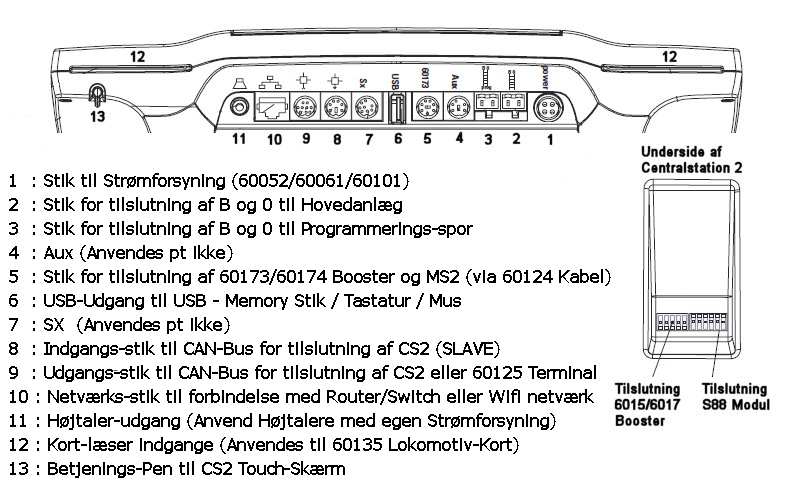

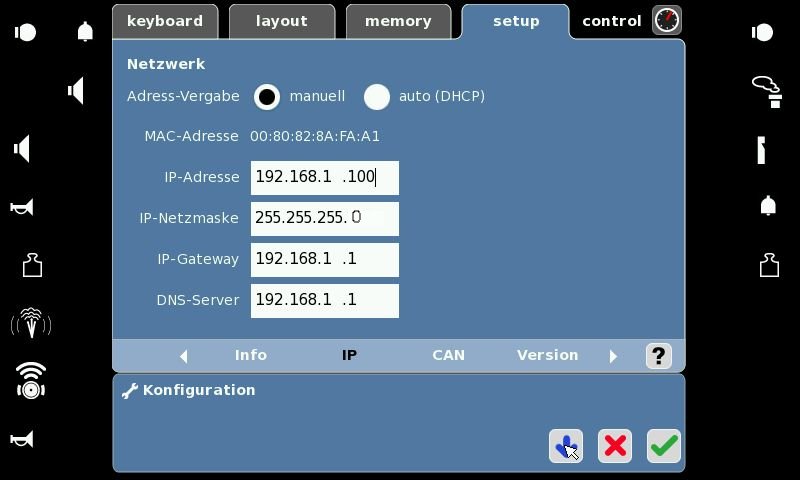
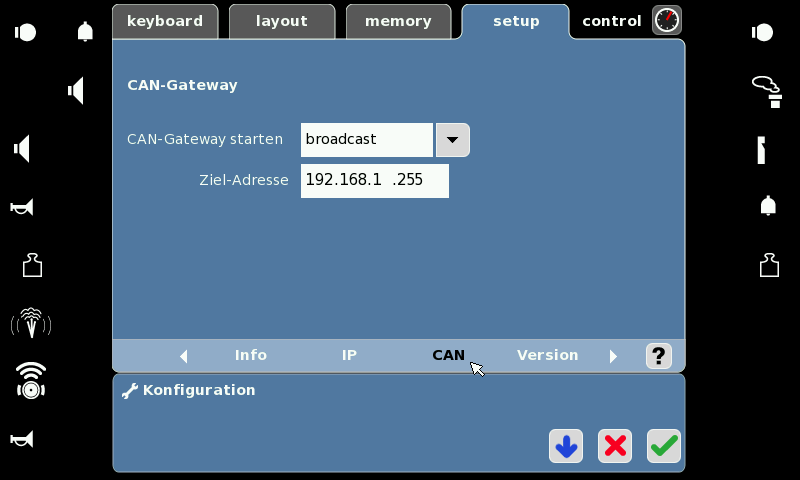
 0 kan lide
0 kan lide